内容介绍
谷歌浏览器安卓版阅读模式怎么开?谷歌浏览器为用户提供了丰富的功能和扩展程序,大家可以格努自己的需求选择扩展程序下载安装,大家在访问网页的时候可以开启阅读模式,这个模式下用户可以体验到十分纯净的浏览页面,不在有任何弹窗,不少小伙伴想知道如何才能开启阅读模式。下面就让小编给大家带来谷歌浏览器安卓版开启阅读模式具体方法,希望能够给大家带来帮助。

谷歌浏览器安卓版开启阅读模式具体方法
1、在安卓版谷歌浏览器的导航栏输入中输入“Chrome://flags”并跳转。
2、接着我们会开启隐藏实验性功能菜单,这时从中选择“开启阅读器模式Enable Reader Mode Toolbar Icon”选项。
3、或者可以直接输入"chrome://flags#enable-reader-mode-toolbar-icon"跳转。
4、之后我们就可以在浏览器的工具栏上发现多了个新图标,点击该图标即可开启轻便简洁的阅读模式了。

以上就是【谷歌浏览器安卓版阅读模式怎么开?谷歌浏览器安卓版开启阅读模式具体方法】的所有内容啦,感兴趣的朋友千万不要错过了。
继续阅读
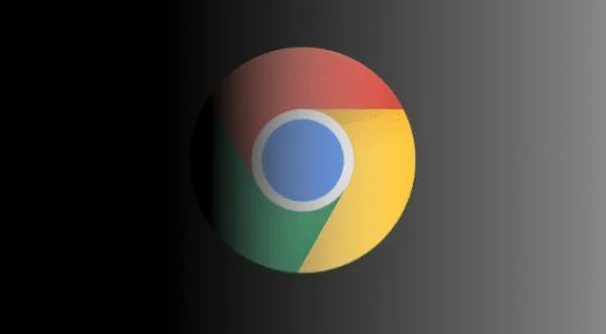
Google Chrome浏览器支持移动端下载安装。本篇内容分享详细设置方法和操作经验,帮助用户快速安装使用。
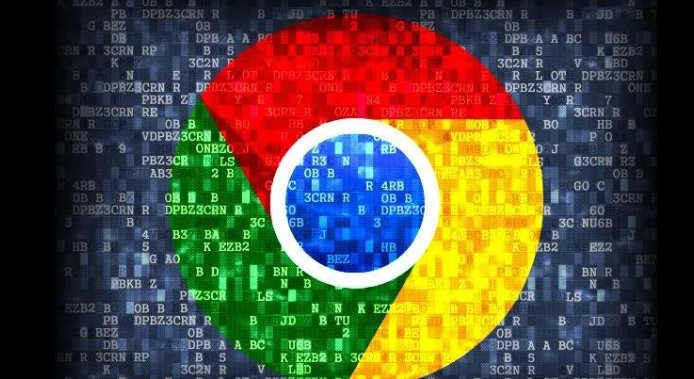
Google浏览器下载安装后可通过插件批量管理操作优化功能。用户能够快速配置和管理多个插件,提高浏览器使用效率和办公便捷性,实现稳定操作体验。
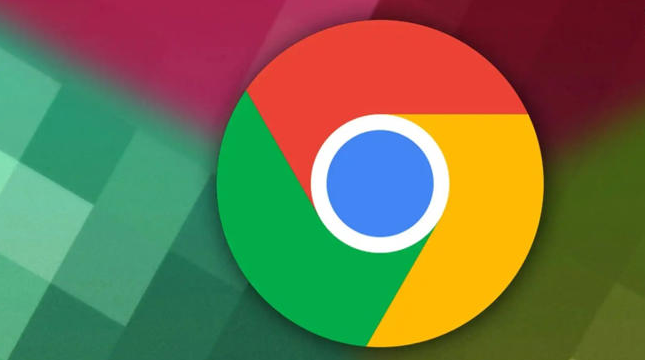
google Chrome浏览器依靠缓存清理提升运行速度,操作报告总结不同清理方式对系统性能的影响,帮助用户掌握优化要点,保持浏览器流畅体验。
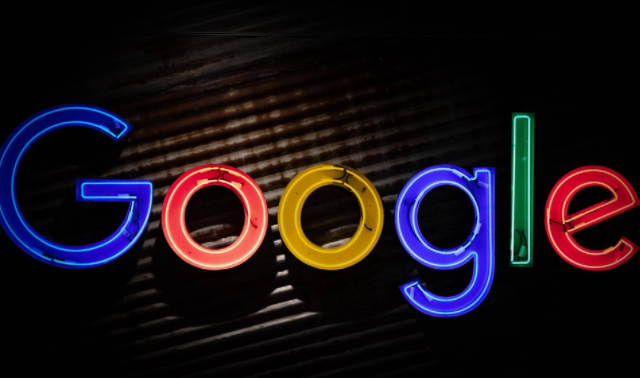
Google浏览器提供多标签页管理功能,用户可在安装后通过配置提升切换效率。优化设置后,Chrome浏览器多任务处理更加高效,操作体验更流畅。
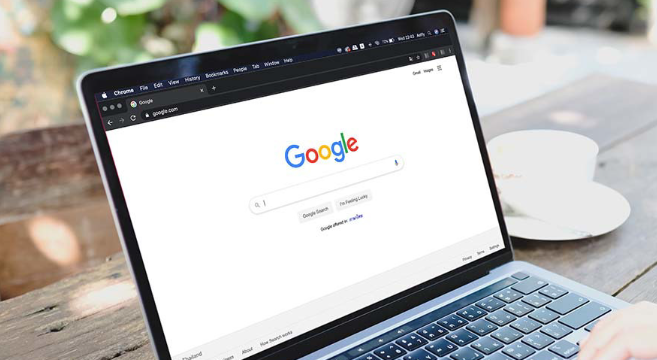
谷歌浏览器下载后提供广告拦截插件安装方法,用户可有效屏蔽网页广告,净化浏览环境,提高网页加载速度。

谷歌浏览器支持网页元素调试,便于开发和分析网页。文章详细介绍操作方法和技巧,帮助用户快速定位问题,提高工作效率。










